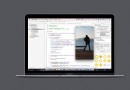必讀!結合實際問題的 Bitcode 適配指南
隨著XCode7的發布,Apple提供了一項新的技術來支持App瘦身功能,那就是Bitcode。本文章將會結合自己在支持bitcode過程中遇到的問題,來闡述支持bitcode的過程。
BitCode是什麼
Bitcode is an intermediate representation of a compiled program. Apps you upload to iTunes Connect that contain bitcode will be compiled and linked on the store. Including bitcode will allow Apple to re-optimize your app binary in the future without the need to submit a new version of your app to the store.
Xcode hides symbols generated during build time by default, so they are not readable by Apple. Only if you choose to include symbols when uploading your app to iTunes Connect would the symbols be sent to Apple. You must include symbols to receive crash reports from Apple.
上述引自Apple的文檔 App Thinning (iOS, tvOS, watchOS)。
其大概意思是Bitcode類似於一個中間碼,被上傳到applestore之後,蘋果會根據下載應用的用戶的手機指令集類型生成只有該指令集的二進制,進行下發。從而達到精簡安裝包體積的目的。
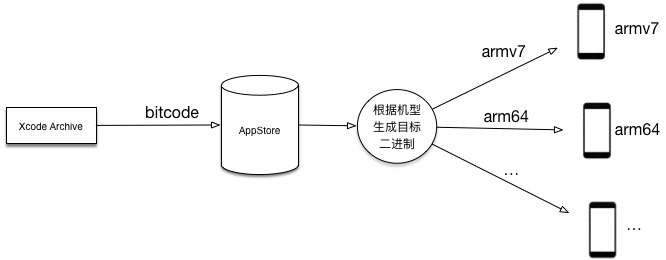
一點編譯原理
為了更好的理解什麼是bitcode,我們簡短的看一下編譯器編譯的過程:
Lexer :讀入源文件,並將其轉化成字符流
Parser :將字符流轉換成AST(抽象語法樹)
Semantic Analysis: 對輸入的AST進行語法檢查。
Code Generation: 代碼生成,將AST轉換成低層次的IR指令
Optimization: 分析IR指令,將其中潛在會拖慢運行速度的指令干掉。
AsmPrinter: 通過IR(中間碼)生成特定CPU架構的匯編代碼
Assemble: 將匯編代碼轉化成二進制
Linker: 通常程序會引用其他的二進制文件(.a或者framework),但是這些鏈接在程序中沒有正確的地址,只是個占位符。Linker的工作就是給這些占位符正確的地址。
更多信息可以參考:The Compiler
一般情況下,在真實的編譯器構架那種,會將上述過程分成前端和後端兩部分來處理:
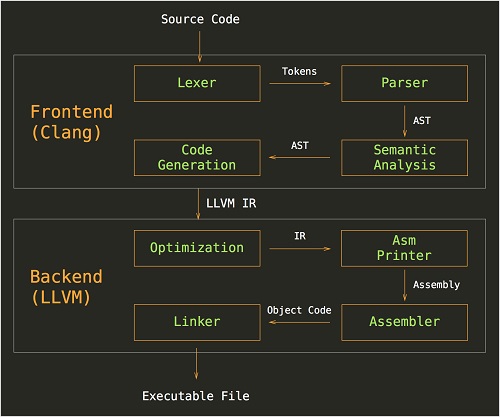
在前後端之間傳遞的就是IR(中間碼),而bitcode就是一種特殊形式的中間碼。原本前後端的工作都是在本地LLVM中完成,雖然Apple沒有給出具體的Bitcode實現,但是通過他們的文檔可以猜測,是將一部分後端的工作移到了服務器進行。從Xcode上傳IR到服務器,服務器來真對不同的機型進行後續操作。從而達到真對不同機型生成對應指令集的二進制,而減小報體積的目的。
打開bitcode設置
實際上在Xcode 7中,我們新建一個iOS程序時,bitcode選項默認是設置為YES的。我們可以在”Build Settings”->”Enable Bitcode”選項中看到這個設置。
不過,我們現在需要考慮的是三個平台:iOS/Mac OS/watchOS。
對應iOS,bitcode是可選的。
對於watchOS,bitcode是必須的。
Mac OS不支持bitcode。
如果我們開啟了bitcode,在提交包時,下面這個界面也會有個bitcode選項:
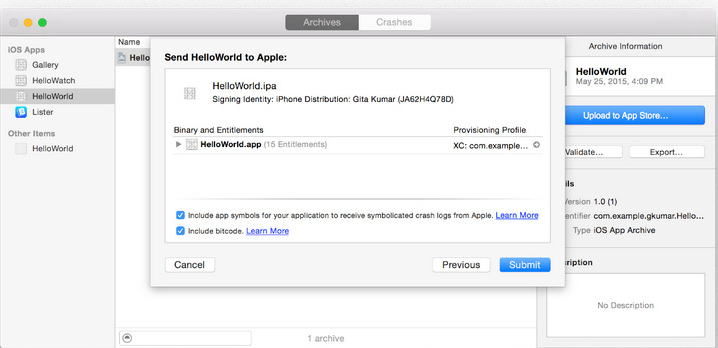
但是如果其中包含第三方庫,不支持bitcode時候。需要將”Enable BitCode”設置成NO。而且這個選項是,只要有一個第三方庫不支持,就不能開的。否則連接錯誤。
確保打包的時候使用的是fembed-bitcode, 而不是fembed-bitcode-maker
You should be aware that a normal build with the -fembed-bitcode-marker option will produce minimal size embedded bitcode sections without any real content. This is done as a way of testing the bitcode-related aspects of your build without slowing down the build process. The actual bitcode content is included when you do an Archive build.
fembed-bitcode-maker:只是簡單的標記一下在archive出來的二進制中bitcdoe所在的位置。
fembed-bitcode: 真的會生成bitcode指令,並且嵌入到二進制中,這個設置不止要在app中設置,同樣你也必須在編譯靜態鏈接庫的時候使用。而且需要主題的是該參數系統只默認在archive模式下會添加
需要注意的是bitcode只默認在archive下編譯。在debug和release下並不會。
如果您開發的是app那麼走正常的打包archive流程就好了。如果你正在開發.a靜態庫或者framework,請注意打包方式設置為archive,或者在打包腳本中加入-fembed-bitcode參數。如果需要的話,需要在Build Settings中打開 DEPLOYMENT_POSTPROCESSING=YES,設置Strip Style為debugging。
檢測是否打開Bitcode
當打開bitcdoe選項之後,我們可以使用otool工具來檢查二進制文件中是否包含bitcode段。
針對於靜態鏈接庫.a文件
otool -arch armv7 -l xxxx.a | grep __bitcode | wc -l
如果是當前庫支持.a文件則會輸出一個數字
如果不支持bitcode則不會出現該數字。
上述命令只檢查了armv7架構,同時,也必須使用改指令檢查其他的指令集是否包含bitcode如:arm64,armv7s等等
檢查app或者framework中是否包含bitcode
由於app中二進制和framework中二進制文件與.a文件存在差異,因為需要檢查的是__LLVM段,當出現該段的時候,則表示支持bitcdoe,否則不支持。
otool -l xxxx | grep __LLVM | wc -l
這裡otool有個bug,當你的framework使用過lipo命令,進行拆解和合並之後,需要指定指令集進行檢查才可以。
otool -arch armv7 -l xxxx | grep __LLVM | wc -l
BUT, 上述檢查過了之後,也不一定是真的支持bitcode,在實際的測試中,發現上述檢測命令通過之後,某個使用的第三方庫,依然報錯不支持bitcode。因而最終結果,還是需要以是否能夠連接成功為准。重要事情說三遍,上述網上流傳的檢測方法只做參考,最終還是要以實際效果為准。
最終結果檢查
如果您是一個APP,可以直接進行Archive打包,如果是一個庫,則建議建一個Demo工程進行打包,記得要打開bitcode設置。
CheckPoint1 連接是否報錯
如果有任何一個庫沒有打開bitcode鏈接,將會出現類似下方的錯誤。只要鏈接過了,那麼恭喜了,基本上是OK了。 
CheckPoint2 檢查最終效果
使用開發模式導出ipa
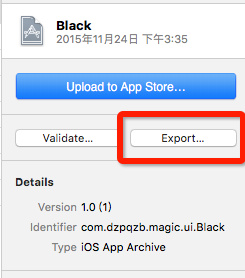
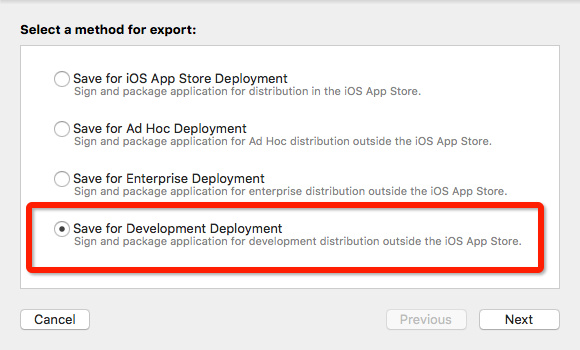
選擇出包的方式
這裡建議使用第二種,生成針對具體機型的包
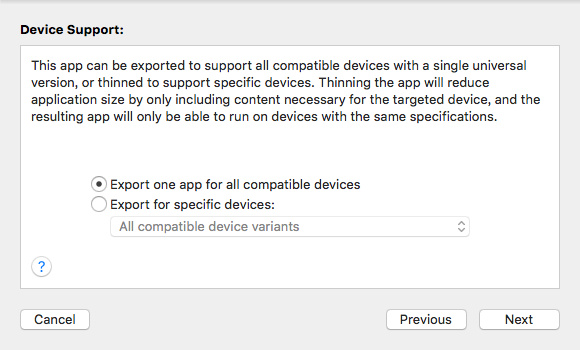
出現了,Compiling Bitcode,這個過程!!!!!
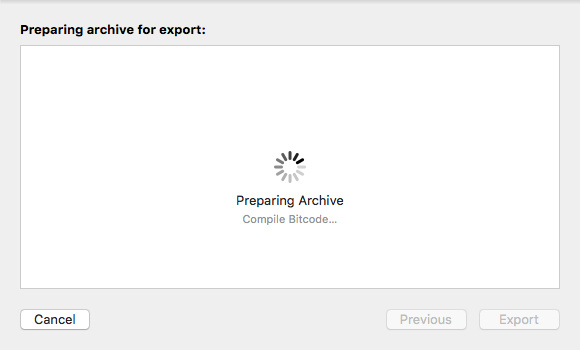
最終結果
在最後輸出的文件中,你能夠看到一個App Thinning的結果,裡面有針對各個機型的ipa包。
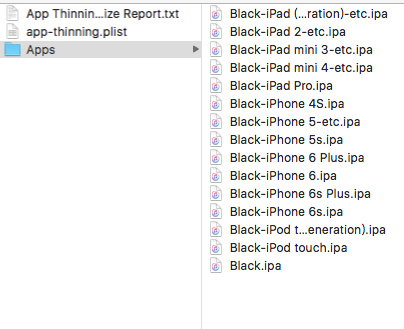
在App Thinning Size Report中能夠明顯看到,由於使用了bitcode等技術之後,所帶來的收益:
App Thinning Size Report for All Variants of Black
Variant: Black-iPad (4th generation)-etc.ipa
Supported devices: iPad (3rd generation) and iPad (4th generation)
App + On Demand Resources size: 368 KB compressed, 737 KB uncompressed
App size: 368 KB compressed, 737 KB uncompressed
On Demand Resources size: Zero KB compressed, Zero KB uncompressed
....
歡迎關注iOS開發公共賬號iOS_Tips:掃描下方二維碼關注